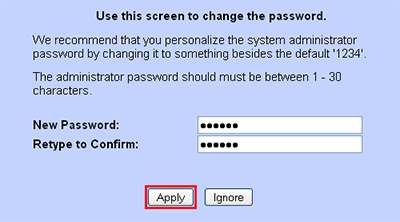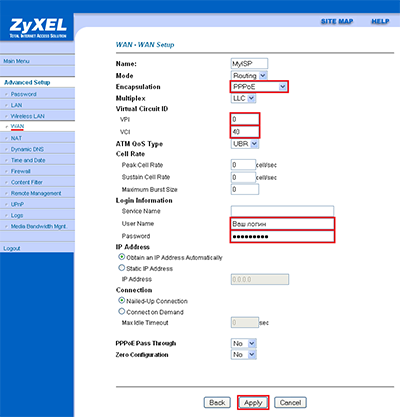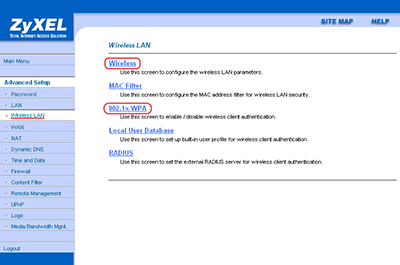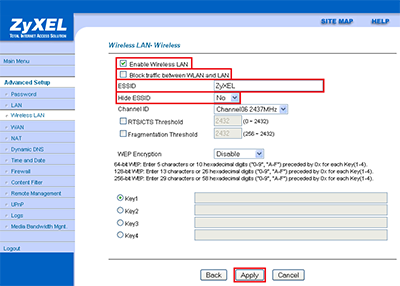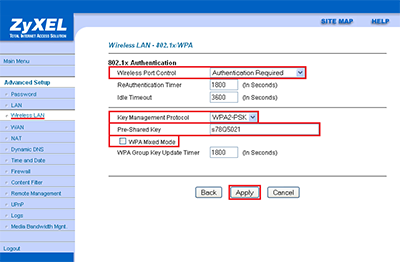ZyXEL P-660 Series v1
Инструкция по настройке модемов ZyXEL серии P-660
Настройка будет производиться через WEB интерфейс. Для настройки данной категории модемов, подойдет любой браузер. Подключите устройство к компьютеру с помощью сетевого кабеля. Проверьте настройки сетевого подключения, они должны быть выставлены по умолчанию. В свойствах протокола TCP/IP значения IP адреса и адреса DNS серверов - получать автоматически.
Настройка wifi
Enable Wireless LAN - Включить точку доступа.
Block traffic between WLAN and LAN - Блокировать доступ к локальной сети, разрешен только доступ в интернет.
ESSID - Идентификатор сети. У данной модели по умолчанию имеет значение ZyXEL, но вы можете задать свой идентификатор.Hide ESSID - Данная настройка позвозяет скрыть идентификатор сети, если использовать значение YES то подключиться к беспроводной сети можно только зная её идентификатор.
В пункте Wireless Port Control установите значение Authentication Required - Требовать проверку подлинности. Также он может иметь значения No Access Allowed - Закрыть доступ для всех и No Authentication Required - Проверка подлинности не требуется.
В пункте Key Management Protocol, выбираем протокол шифрования. Выберите WPA2-PSK если хотите обеспечить максимальный уровень защиты (некоторые устройства не поддерживают данный алгоритм шифрования), в этом случае попробуйте WPA-PSK или выберите смешанный режим аутентификации WPA Mixed Mode.
Pre-Shared Key - Ключ безопасности при подключении к беспроводной сети. (Назначайте ключ как можно длиннее, используйте при этом буквы и спец.символы)